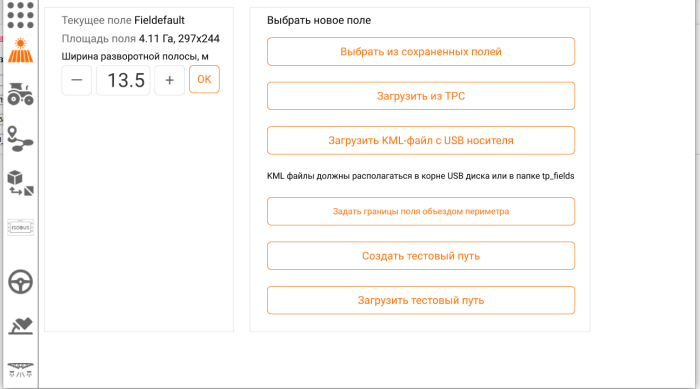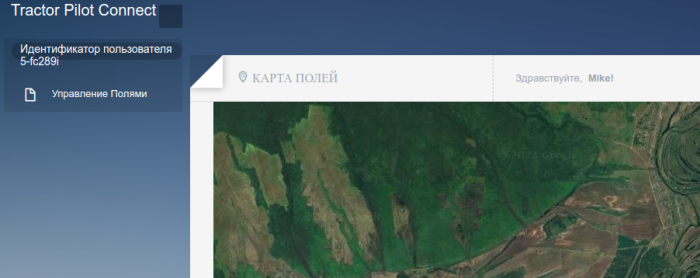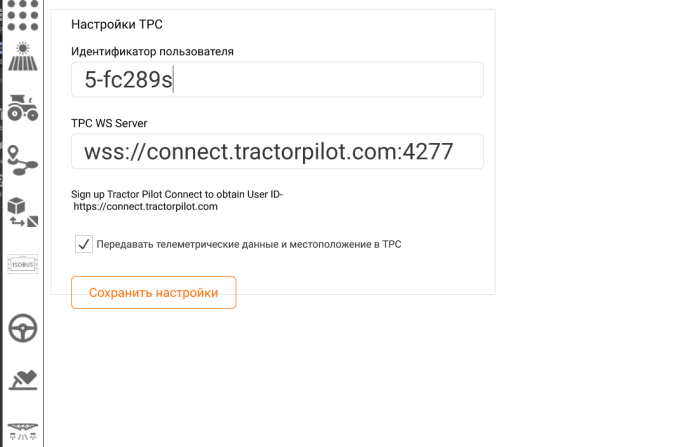Чтобы загрузить новое поле, нажмите на значок «Поле» в левой боковой панели. Существует несколько способов импорта новых полей в приложение. Первый способ — выбрать поле из списка ранее использованных полей.
Если вы запускаете приложение впервые и у вас еще нет ранее использованных полей, вы можете импортировать новое поле из онлайн-системы Tractor Pilot Connect или загрузить с USB-флеш-накопителя.
Вы также можете создать границы полей для приложения, объехав его по периметру.
Загрузка поля из TPC
1. Зарегистрируйтесь в TPC - https://connect.tractorpilot.com/signup
2. Нажмите "Действия" - "Добавить новое поле" и выберите границы поля мышкой на карте. После того как вы сопоставите первую и последнюю точку границ поля, процедура будет считаться завершенной, и вам будет предложено ввести новое имя поля

3. Добавьте идентификатор пользователя в TPC в приложение Tractor Pilot
Нажмите кнопку TPC в верхнем меню приложения и выберите опцию "Настройки TPC". Внесите идентификатора пользователя и нажмите кнопку "Сохранить настройки"
4. Вернитесь в раздел «Выбор полей» приложения и нажмите кнопку «Загрузить из TPC» — вы увидите список полей из вашей учетной записи TPC. Выберите необходимое поле.
Загрузка поля с USB-флэш накопителя
Скопируйте файлы карт в формате .KML или ISO-XML в папку "tp_fields" или корневой каталог USB-флеш-накопителя.
Подключите флэш-накопитель к USB-порту. Флеш-накопитель будет автоматически смонтирован, и вы увидите соответствующее уведомление.
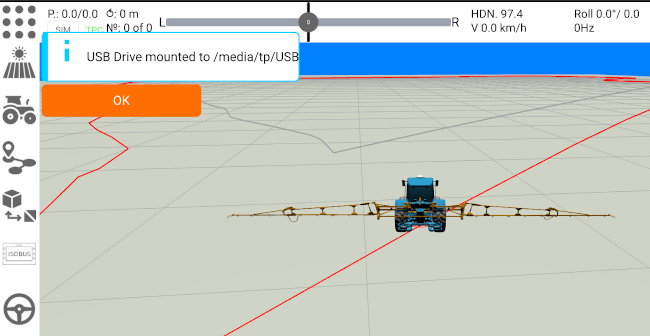
Нажмите кнопку «ОК», вернитесь в раздел «Выбор полей» приложения и нажмите кнопку «Загрузить карту с USB» — вы увидите список полей, обнаруженных на флэш-накопителе. Выберите необходимое поле. Новое поле будет загружено сразу после выбора, и вы увидите новые границы полей в 3D-мире.
Создание поля объездом периметра
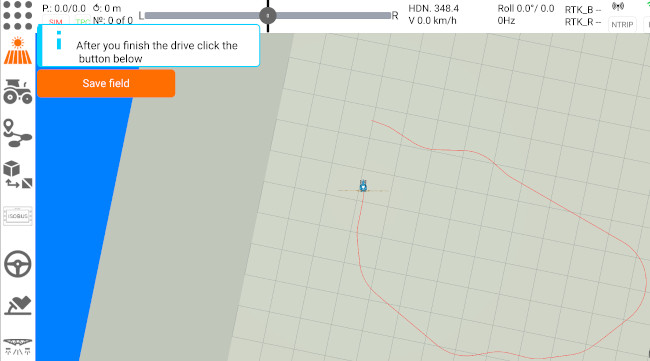
Вернитесь в раздел «Выбор поля» приложения и нажмите кнопку «Задать границы поля объездом периметра».
Начните объезд периметра.
Закончив поездку, нажмите кнопку «Сохранить поле» и введите новое имя поля.
 TG cообщество
TG cообщество